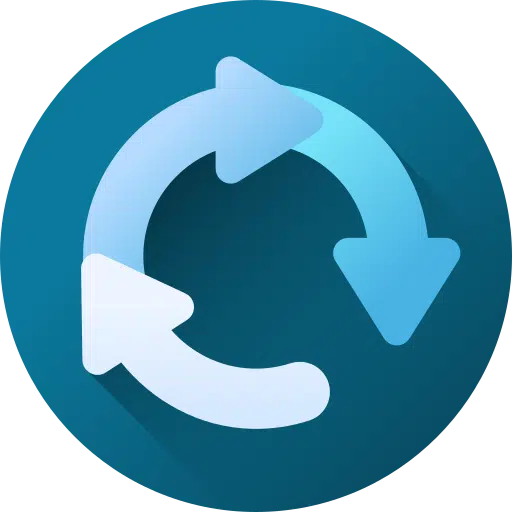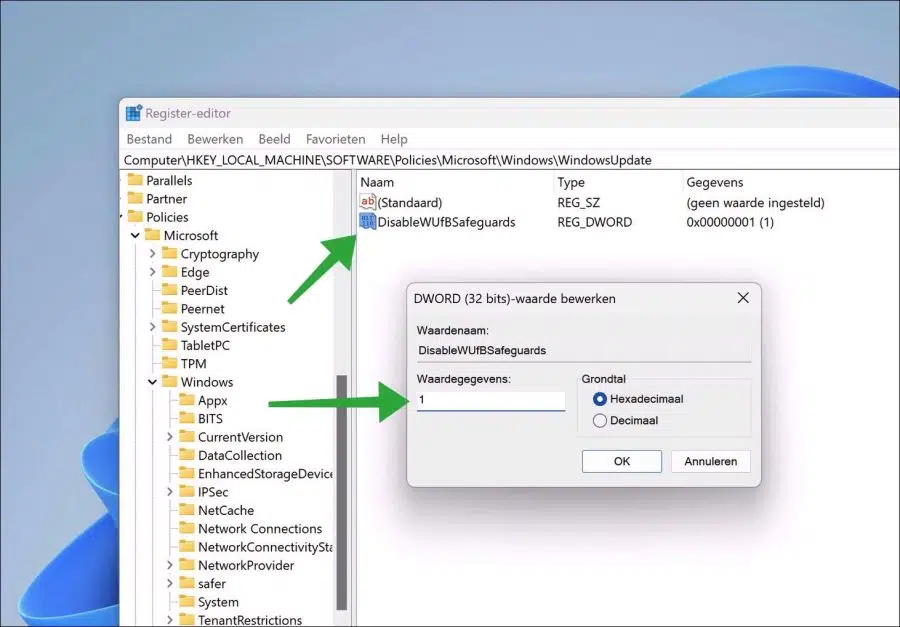Si vous mettez à jour une fonctionnalité comme Essayer d'installer Windows 11 22H2 et que la mise à jour n'est pas reçue par Windows Update, un maintien de sécurité peut alors être actif.
Le maintien de la sécurité empêche l'installation d'une mise à jour de fonctionnalité sur votre ordinateur, car votre ordinateur n'est pas compatible avec certaines fonctionnalités de cette mise à jour. De cette manière, Microsoft protège votre ordinateur contre les problèmes pouvant survenir après l'installation d'une mise à jour de fonctionnalités. Vous ne recevrez la mise à jour qu'une fois que Microsoft ou un tiers aura résolu les problèmes.
Si vous souhaitez toujours recevoir une mise à jour des fonctionnalités, même si des problèmes peuvent survenir après l'installation de cette mise à jour, vous pouvez la forcer. Vous pouvez effectuer un ajustement dans le registre Windows qui désactive la « protection contre les mises à jour des fonctionnalités ».
Les suspensions de sécurité sont des problèmes de compatibilité connus qui empêchent le déploiement de la mise à niveau sur les appareils concernés jusqu'à ce que le problème soit résolu.
L'activation de cette stratégie peut donner à une organisation la possibilité de déployer la mise à jour des fonctionnalités sur les appareils à des fins de test, ou de déployer la mise à jour des fonctionnalités sans mise en attente.
Il n'est pas recommandé d'effectuer cette opération sur un PC que vous utilisez quotidiennement. Si vous pensez savoir ce que vous faites, vous pouvez désactiver la protection contre les mises à jour des fonctionnalités pour recevoir les futures mises à jour des fonctionnalités sur votre ordinateur.
** Il ne s'agit pas d'une personnalisation permettant des mises à jour de fonctionnalités sur n'importe quel PC non compatible avec Windows 11.
Désactiver la protection des mises à jour des fonctionnalités dans Windows 11
Faites un clic droit sur le bouton Démarrer. Dans le menu cliquez sur « Exécuter ». Dans la fenêtre d'exécution, tapez : regedit.exe pour l'exécuter Ouvrir le registre Windows.
Accédez à la clé suivante :
HKEY_LOCAL_MACHINE\SOFTWARE\Policies\Microsoft\Windows\
Faites un clic droit sur « Windows » et cliquez sur « Nouveau » puis sur « Clé ». Donnez à cette clé le nom suivant « WindowsUpdate ».
Faites ensuite un clic droit sur « WindowsUpdate ». Cliquez sur « Nouveau » puis sur « Valeur DWORD 32 bits ».
Nommez cette valeur « DWORD » « DisableWUfBSafeguards » et remplacez les données de valeur par « 1 ».
Redémarrez maintenant votre ordinateur, puis recherchez les mises à jour pour installer une mise à jour des fonctionnalités. Il n'est pas nécessaire que la mise à jour soit disponible immédiatement ; elle prend généralement 24 à 48 heures.
J'espère que cela vous a aidé. Merci pour la lecture!